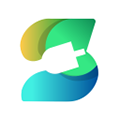冰封u盘启动盘制作工具
 |
|
|
冰封u盘启动盘制作工具教程视频介绍 |
冰封U盘启动制作工具是一个集系统盘制作和一键在线重装系统的工具,该软件拥有强大的系统盘制作功能,用户可以使用它制作各种类型的系统启动盘;软件简单好用。
使用教程:
准备工作:
① 下载冰封U盘u盘启动盘制作工具uefi版
② 一个能够正常使用的u盘(容量大小建议在4g以上)
制作过程:
第一步:efi启动u盘详细制作方法
双击打开已下载好的安装包,点击窗口中“下一步”即可:
等待安装完成后,可以点击 运行冰封U盘启动盘制作工具:
第二步:注意事项
①某些杀毒软件会禁止将引导文件写入U盘 建议首先退出杀毒软件
②由于某些U盘参数和隐藏空间不一致 可能会导致制作失败
建议重置U盘后制作 具体方法
① 点归还空间
②弹出提示框后 点确定 此操作会删除U盘所有数据 归还U盘隐藏空间 大大提高U盘制作的成功几率
③点确定
第三步:运用冰封U盘启动盘制作工具
打开冰封u盘启动盘制作工具,将准备好的u盘插入电脑usb接口,等待软件自动识别所插入的u盘。建议勾选EFI 勾选后就是UEFI+BIOS双启动,点击“一键制作”即可:
这时会出现一个弹窗警告:“本操作将会删除所有数据,且不可恢复”,若u盘中存有重要资料,可将资料备份至本地磁盘中,确认备份完成或者没有重要资料后我们点击“确定”执行制
作
制作u盘启动盘过程大约需要2-3分钟左右的时间,在此期间请耐心等待并不要进行其他操作,以保证制作过程顺利完成:
u盘启动盘制作完成后,会弹出新的提示窗口,对此我们点击“是”对制作完成的u盘启动盘进行模拟启动测试,测试u盘启动盘是否可用,如图所示:
若在模拟启动中看到如下界面,说明我们的u盘启动盘已制作成功(注意:模拟启动界面仅供测试使用,请勿进一步操作),最后按组合键“Ctrl+Alt”释放出鼠标,点击右上角的关闭图标退出模拟启动界面: